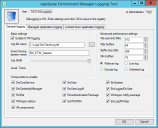Environment Manager 記錄設定
在這個部分中:
「Environment Manager 記錄設定」工具設有使用者介面,可啟用和停用診斷記錄檔案的產生。
管理員或我們的支援團隊可能需要記錄檔案來診斷非預期的 Environment Manager 行為,像是特定應用程式無法個人化,或原則組態動作未如預期套用。
Environment Manager 使用 Windows 事件追蹤 (ETW) 記錄各項記錄事件。記錄檔案以 ETL 格式儲存,而且可使用 Environment Manager 監視器開啟。
如需使用 Environment Manager 監視器來檢視及分析 ETL 檔案的相關資訊,請參閱 Environment Manager 監視器。
使用者介面
啟用或停用使用者介面內的記錄。使用這些選項可啟用特定元件的記錄,或設定進階記錄設定。
啟用記錄
- 按一下位於對話方塊左上角的開啟/關閉按鈕以啟用記錄。
-
選取一般記錄索引標籤,並視需要修改設定。
設定 說明 啟用 ETW 記錄 啟用或停用本機端點上的記錄。 記錄檔案名稱 寫入記錄檔案的位置和名稱。 事件追蹤工作階段名稱 事件追蹤工作階段的名稱。此名稱會在效能監視器中使用。 記錄詳細資訊 已記錄的詳細資訊層級。 除非支援團隊另有建議,否則建議您將記錄詳細資訊滑塊設定為「追蹤」。
要啟用的元件 記錄的元件。 檔案大小限制 啟用「循環記錄」或「即時記錄」時的記錄檔案大小上限 (以 Mb 為單位)。 最大緩衝區 緩衝區的最大值。 緩衝區大小 每個緩衝區的大小 (以 Kb 為單位)。 最小緩衝區 緩衝區的最小值。 記錄檔案模式 設定記錄檔案模式。以下是可用的選項: - 換用記錄 - 記錄檔案會增長至指定的大小限制。一旦該檔案已達限制,便會建立一個在名稱後面附加版本號碼的新記錄檔案。
- 即時記錄 - 可使用 Environment Manager 監視器即時檢視記錄。這等同於 Windows 事件追蹤內的即時記錄。如需有關在 Environment Manager 監視器內開啟即時記錄的更多資訊,請參閱載入即時記錄。
- 循環記錄 - 記錄檔案會增長至指定的大小限制。一旦該檔案已達限制,記錄檔案便會自動覆寫最舊的項目。
- 無限制記錄 - 記錄檔案大小可無限增長,無需考量大小限制。
-
選取託管應用程式記錄索引標籤,並視需要修改設定。
設定 說明 啟用 PVC 記錄 啟用或停用 PVC (個人化虛擬元件) 的記錄。會為端點上執行的各個託管處理序產生相應的個別記錄。PVC 記錄使用文字檔案格式。 啟用 FBR 記錄 啟用或停用供應用程式個人化使用的 FBR (檔案型登錄) 檔案的記錄。FBR 記錄使用文字檔案格式 若偵測到檔案損壞,便啟用 FBR 記錄 若偵測到 FBR 檔案損壞,便啟用或停用供應用程式個人化使用的 FBR (檔案型登錄) 檔案的記錄。 啟用記錄時,檢查 FBR 檔案是否損壞 檢查 FBR 檔案是否損壞,並會盡可能地嘗試修復檔案。 必須啟用記錄才能讓此設定生效。
啟用 PVC 或 FBR 記錄會導致系統利用率大幅上升。除非要重現問題或支援團隊另有建議,否則建議您停用 FBR 和 PVC 記錄。
-
選取鎖定應用程式記錄索引標籤,並視需要修改設定。
設定 說明 啟用鎖定記錄 啟用或停用 Environment Manager 原則鎖定活動的記錄。鎖定記錄使用文字檔案格式。選取要記錄哪些應用程式: - 所有應用程式 - 記錄所有應用程式的鎖定活動。
- 選取的應用程式 - 記錄特定應用程式的鎖定活動。在應用程式名稱欄位內輸入一個或多個執行檔名稱。以分號分隔執行檔名稱。
啟用 EmLoader 記錄 啟用或停用 EmLoader 元件插入的記錄。EmLoader 記錄使用文字檔案格式 EmLoader 和鎖定記錄目錄 寫入 EmLoader 和鎖定記錄檔案的位置和名稱。 啟用 EmUser 或鎖定記錄會使得系統利用率大幅上升。除非要重現問題或支援團隊另有建議,否則建議您停用 EmUser 和鎖定記錄。
- 按一下確定
- 確認對話方塊隨即顯示。
- 按一下確定確認。
記錄檔案已在指定位置中建立,而且已在端點上啟用記錄。無需重新開機或重新啟動代理程式,即可讓變更生效。
停用記錄
-
按一下位於對話方塊左上角的開啟/關閉按鈕以停用記錄。
-
按一下確定。
確認對話方塊隨即顯示。
-
按一下確定確認。
已在端點上停用記錄。無需重新開機或重新啟動代理程式,即可讓變更生效。